深入了解直方图的用途,Photoshop直方图学习教程
二、查看直方图中的特定通道
很多使用者对直方图的认识只是停留在色阶或曲线的直方图上,但要更加准确的认识直方图仅仅靠色阶或曲线中显示的直方图是不够的。在PS选择“窗口”选择“直方图”
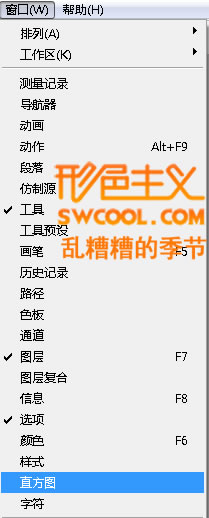
然后可以看到直方图会以下面的方式展示
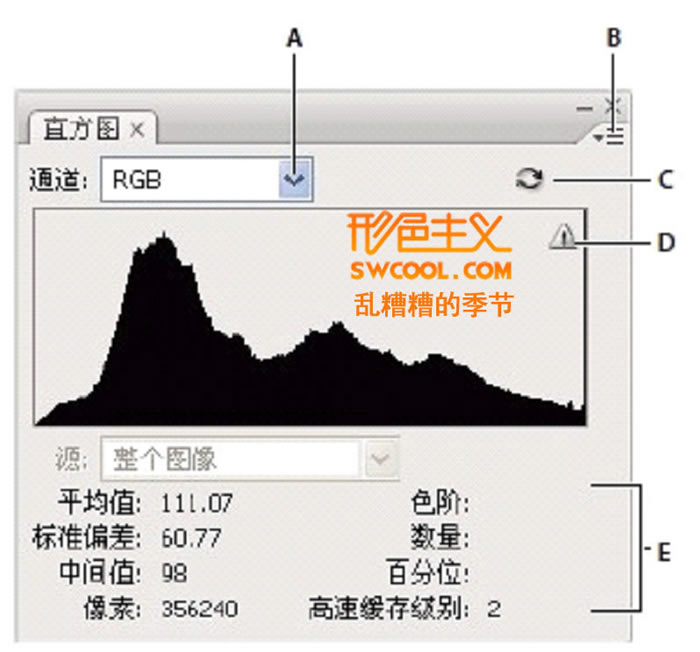
直方图面板(扩展视图)
A. “通道”菜单、B. 面板菜单、C. “不使用高速缓存的刷新” 按钮、D. “高速缓存的数据警告”图标、E. 统计数据
当显示直方图后,为了更好的观察图片信息需要勾选“全部通道视图”和“显示统计数据”选项
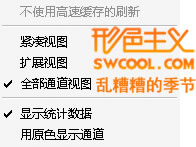
(当然也可以选择“用原色显示通道”,选择这个选项后红、绿、蓝通道会以各自的原色来显示通道直方图,但这样其实并不利于观察照片信息。)
直方图面板中选择“ 扩展视图” 或“ 全部通道视图”,则可以从“ 通道” 菜单中选取一个设置,这些通道分别是RGB、红、绿、蓝、明度和颜色,它们分别统计了不同的颜色数据

1、RGB通道 ,用以查看所有通道的复合直方图。
新建一个4X1像素文件,四个像素值从左到右分别为(R20 G40 B60)、 (R80 G100 B120)、(R140 G160 B180)、(R200 G220 B240)如下图:

因为在RGB通道显示中,显示所有通道中的数据,因此四个像素的所有数据都会显示在直方图中。
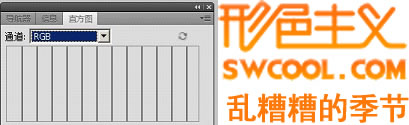
可以看到20、40、60、80、100、120、140、160、180、200、220、240这些亮度级别上都有信息存在。
2、选取单个通道(包括颜色通道、Alpha 通道和专色通道)的直方图
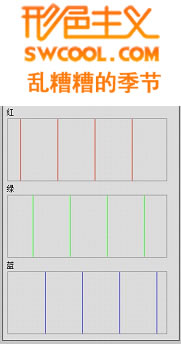
可以看到在选择R、G、B单个通道时,在直方图中只显示选择通道的信息。
3、选取“ 明度” 可显示一个直方图,该图表示复合通道的亮度或强度
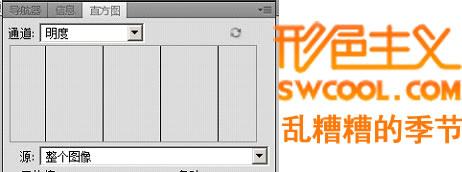
可以看到,当通道选择为“明度”时,直方图中只显示4个纵条,因为明度统计了每个像素的复合值,像素的亮度值为30%*R+59%*G+11%*B,第一个像素的亮度值为 0.3*20+0.59*40+0.11*60=36.2,对所得到的亮度值进行四舍五入取整,因此第一个像素的亮度值为36,同样的公式求出另三个像素的亮度值分别为96、156、216。
| 上一页12345下一页 |